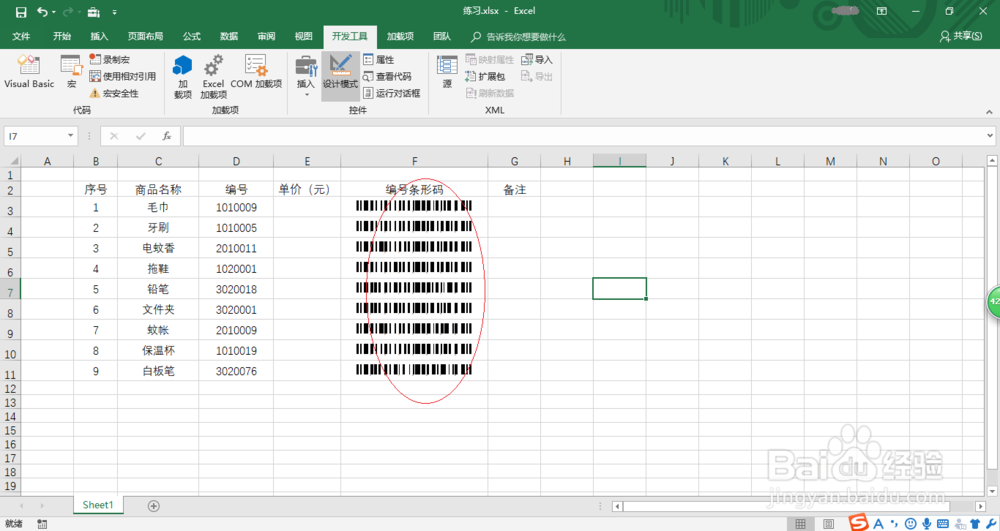1、启动Excel 2016电子表格应用程序,如图所示点击屏幕右侧新建空白工作簿。
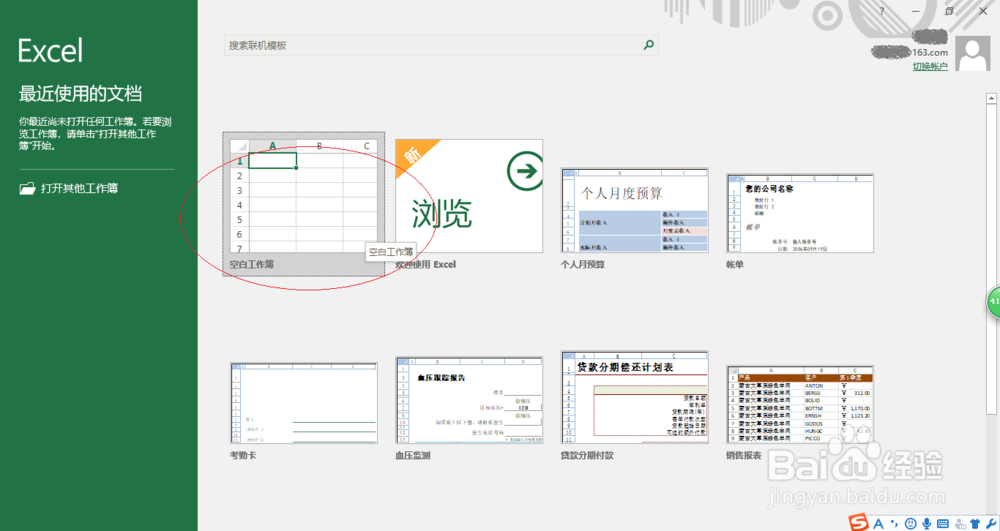
2、选中"编号条形码"单元格数据区域,如图所示。选择"开发工具→控件"功能区,点击"插入→其他控件"图标。

3、如图所示,弹出"其他控件"对话框。选项框选择"Microsoft BarCode Control 16.0"项,设置完成点击"确定"按钮。
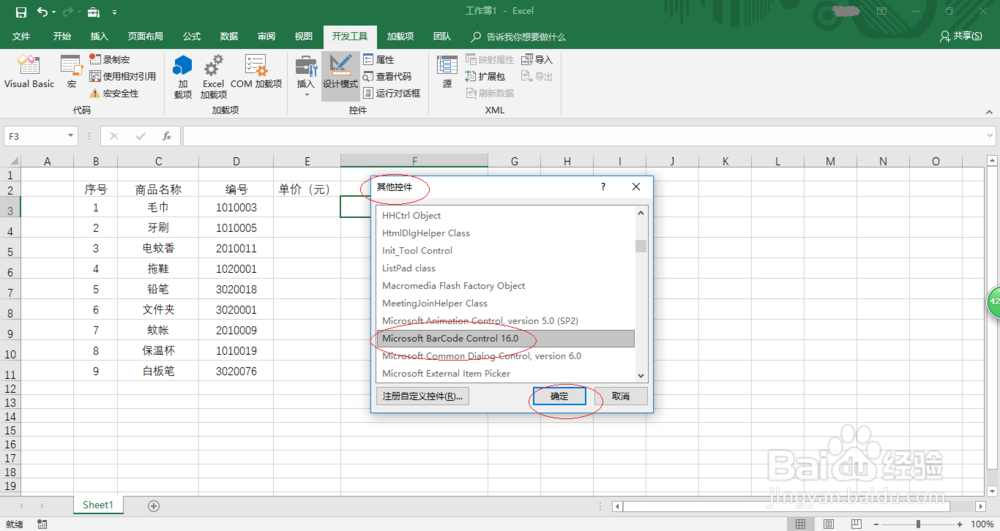
4、画一个矩形框绘制条形码图形,如图所示。点击"开发工具→控件→属性"图标,设置LinkedCell属性为D3单元格。
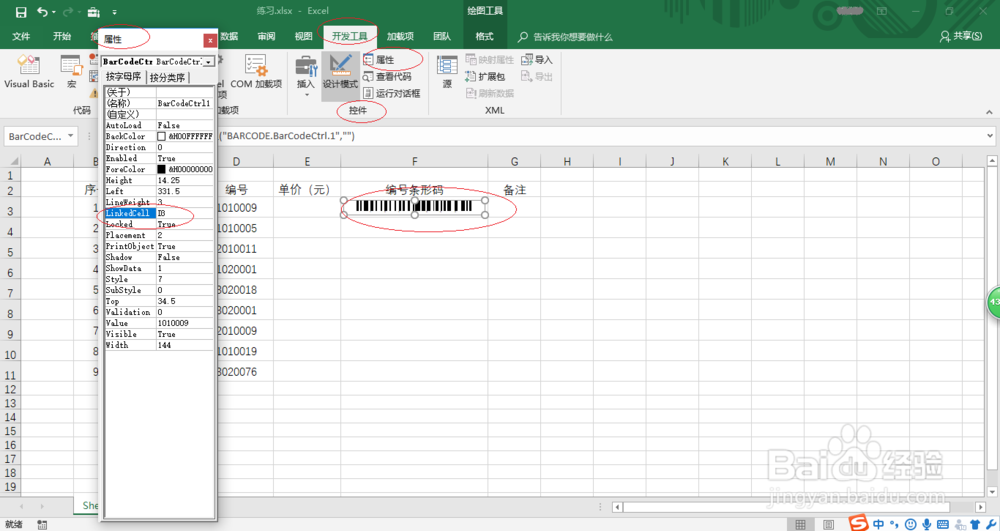
5、如图所示,右击条形码图形弹出快捷菜单。选择"Microsoft BarCode Control 16.0对照滠跋诵象→属性"项,设置条形码样式为"7-Code-128"。
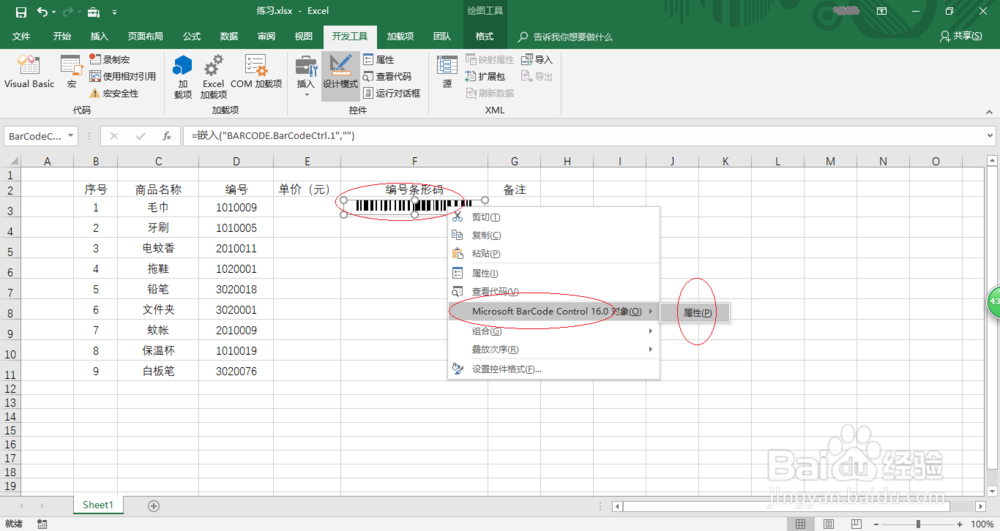
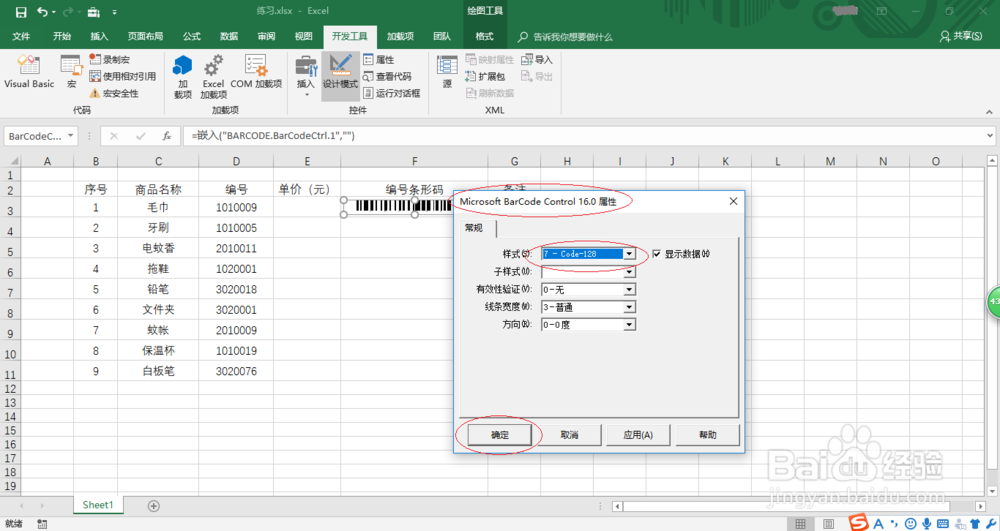
6、同样步骤完成设计商品编号条形码的操作,如图所示。本例到此结束,希望对大家能有所帮助。